win10edge打不开网页怎么修复 win10edge无法访问网页的解决办法
更新时间:2021-01-13 15:19:55作者:fang
edge是微软替代IE的自带浏览器,在长时间的操作下可能会出现各种问题。这不,最近就有小伙伴跟小编反映说,自己win10电脑的edge浏览器出现了打不开网页的现象,并不清楚如何解决。所以对此接下来本文为大家分享的就是win10edge无法访问网页的解决办法。
推荐下载:windows10官方下载
解决办法如下:
1、按下“Win+X”组合键呼出系统快捷菜单,点击“命令提示符(管理员)”。
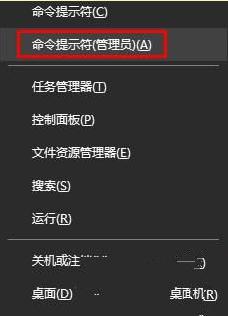
2、在命令提示在中键入:netsh int tcp set heuristics disabled 按下回车键。
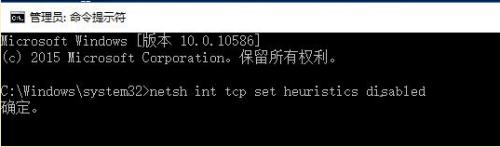
3、在命令提示符框中键入:netsh int tcp set global autotuninglevel=disabled 按下回车键。
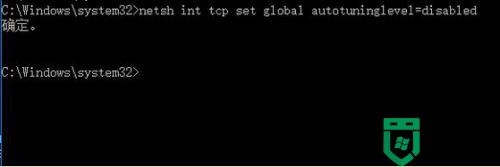
4、在命令提示符框中键入:netsh int tcp set global rss=enabled 按下回车键;

5、按下“Win+X”组合键呼出系统快捷菜单,点击“程序和功能”;
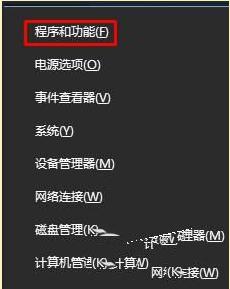
6、将系统中安装的防火墙软件 ,单击右键,卸载完成后重启计算机。
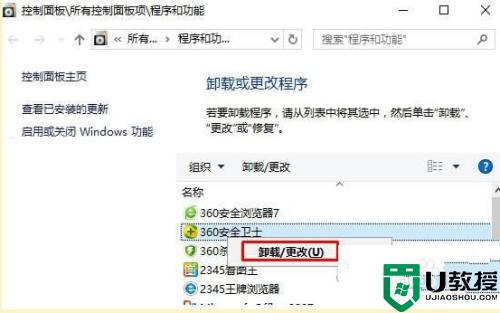
以上就是关于win10edge无法访问网页的解决办法啦,有出现同样问题的可以参考上面的方法来处理哦。
win10edge打不开网页怎么修复 win10edge无法访问网页的解决办法相关教程
- win10ie无法访问网页怎么回事 win10ie无法打开网页的修复方法
- windows10无法访问此页面怎么办 win10无法访问此网站解决方法
- win10打开网页提示无法访问此页面的处理方法
- windows10网页f12打不开怎么办 windows10网页f12打不开解决方法
- win10edge浏览器主页修改不过来的解决方法
- win10office打开是网页怎么办 win10打开office是网页版如何解决
- Win10打开网页总不显示验证码怎么办 Win10打开网页总不显示验证码的两种解决方法
- win10无法打开网页只能登录微信怎么解决 win10微信可以用但网页打不开怎么办
- w10打开网页出现503怎么办 w10打开网页提示503如何解决
- win10打不开网页但能上网什么原因 一招解决win10打不开网页问题
- Win11如何替换dll文件 Win11替换dll文件的方法 系统之家
- Win10系统播放器无法正常运行怎么办 系统之家
- 李斌 蔚来手机进展顺利 一年内要换手机的用户可以等等 系统之家
- 数据显示特斯拉Cybertruck电动皮卡已预订超过160万辆 系统之家
- 小米智能生态新品预热 包括小米首款高性能桌面生产力产品 系统之家
- 微软建议索尼让第一方游戏首发加入 PS Plus 订阅库 从而与 XGP 竞争 系统之家
热门推荐
win10系统教程推荐
- 1 window10投屏步骤 windows10电脑如何投屏
- 2 Win10声音调节不了为什么 Win10无法调节声音的解决方案
- 3 怎样取消win10电脑开机密码 win10取消开机密码的方法步骤
- 4 win10关闭通知弹窗设置方法 win10怎么关闭弹窗通知
- 5 重装win10系统usb失灵怎么办 win10系统重装后usb失灵修复方法
- 6 win10免驱无线网卡无法识别怎么办 win10无法识别无线网卡免驱版处理方法
- 7 修复win10系统蓝屏提示system service exception错误方法
- 8 win10未分配磁盘合并设置方法 win10怎么把两个未分配磁盘合并
- 9 如何提高cf的fps值win10 win10 cf的fps低怎么办
- 10 win10锁屏不显示时间怎么办 win10锁屏没有显示时间处理方法

